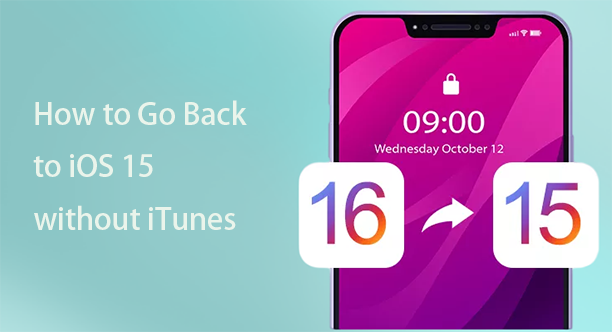
iOS 16 es una actualización más nueva y supuestamente mejor que agrega características interesantes a su dispositivo. Pero, hay muchas personas que quieren volver a iOS 15. ¿Por qué es eso? La mayoría de las personas quieren saber cómo volver a iOS 15 sin iTunes porque enfrentan problemas de errores y problemas técnicos. Entonces, si está experimentando algo similar, encontremos tres formas de ayudarlo a volver a los buenos viejos tiempos de iOS 15.
Parte 1 ¿Por qué quieres volver a iOS 15 sin iTunes?
¿Por qué necesitamos volver a iOS 15 de la beta iOS 16? Bueno, la respuesta es bastante simple. Es porque la beta iOS 16 no es lo suficientemente buena. Hay muchas razones para que las personas vuelvan a iOS 15. Las razones generalmente son: retraso, drenaje de batería más rápido, insectos.
- Retraso: iOS 16 da como resultado retrasar su teléfono más de lo habitual cada vez que usa aplicaciones y juegos de alta tecnología.
- Drenaje de la batería: en iOS 16 beta, la batería drena muy rápido, lo cual es un poco desagradable para muchas personas que no quieren cargar sus teléfonos constantemente.
- Bugs: la versión de 16 beta de iOS tiene muchos errores que podrían hacer que sus aplicaciones se bloqueen mientras las usan, lo que disminuye su atractivo como un sistema operativo confiable.
Parte 2 ¿Necesitas hacer una copia de seguridad de un iPhone antes de degradar de iOS 16 beta?
Si desea saber cómo volver a iOS 15 sin iTunes pero no quiere perder sus datos, es mejor hacer una copia de seguridad de su iPhone. Si no va a una copia de seguridad, corre el riesgo de perder todos sus datos, por lo que es mejor estar seguro al aprender al respecto. Las mejores formas de copia de seguridad se dan a continuación:
Forma 1: copia de seguridad de su iPhone a través de iCloud
See also: iOS 17 Beta 2/3: Cómo Descargar, Instalar y Volver a una Versión Anterior
El proceso de hacer una copia de seguridad de su iPhone a través de iCloud es muy sencillo. Siga estos pasos para resolverlo:
- Vaya a la configuración de su iPhone. Haga clic en su «perfil» en la parte superior.
- Haga clic en el icono iCloud. Haga clic en «Backup de iCloud» debajo de las fotos.
- Habilite la opción de copia de seguridad de iCloud. Haga clic en «Copia de seguridad ahora».
Forma 2: iPhone de respaldo usando Finder
Finder es otra excelente manera de hacer una copia de seguridad de todos sus datos de manera segura. Siga estos pasos para hacer una copia de seguridad de sus datos a través de Finder.
- Conecte su iPhone a una computadora usando un cable. Abra el buscador en su PC
- Haga clic en «Confiar en esta computadora» en su iPhone. Encuentre su dispositivo en la barra lateral del buscador en la PC.
- Haga clic en «copia de seguridad ahora». No desconecte el dispositivo hasta que se complete la copia de seguridad.

Parte 3 ¿Cómo volver a iOS 15 sin iTunes?
Una vez que realiza una copia de seguridad de su dispositivo, es hora de degradar sus iOS de 16 beta a 15. El proceso de cómo volver a iOS 15 sin iTunes no es una molestia tan grande. Hay tres formas muy simples de hacerlo, así que vamos a entrar y descubrirlo.
Solución 1: Use la reparación del sistema ultfone iOS para volver a iOS 15 sin iTunes
La reparación del sistema ultfone iOS es una herramienta altamente calificada para reparar todos los problemas con su iOS. Puedes degradar fácilmente de iOS 16 beta a 15 con él. Recomendamos la reparación del sistema ultfone iOS principalmente porque es altamente eficiente y soluciona todos los principales problemas con su iOS.
COMPRAR AHORA
COMPRAR AHORA
-
Paso 1Descargue el software de su computadora. Instalar y ejecutarlo. Después de eso, use un cable USB para conectar su iPhone a la computadora. Una vez que se detecta el iPhone, haga clic en «Inicio».
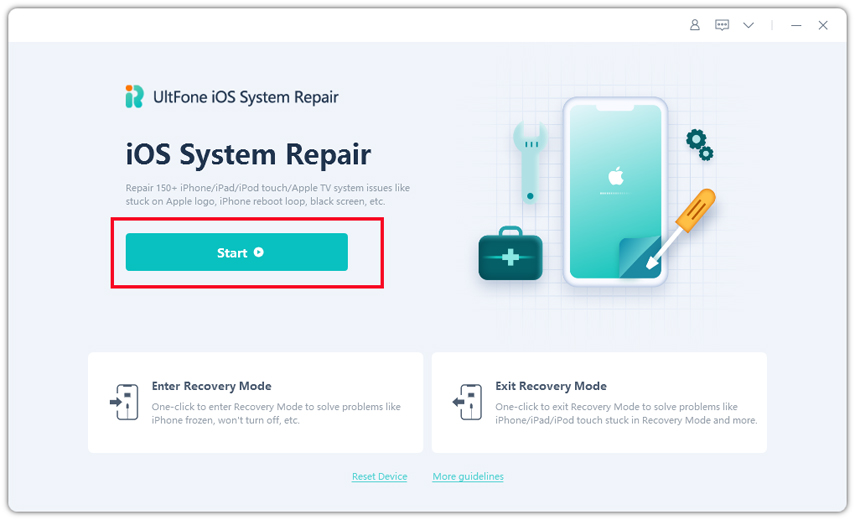
-
Paso 2Ahora, debe aprovechar la «reparación profunda». Tenga en cuenta la instrucción de aparición antes de continuar. Luego elija la opción «Reparación profunda».
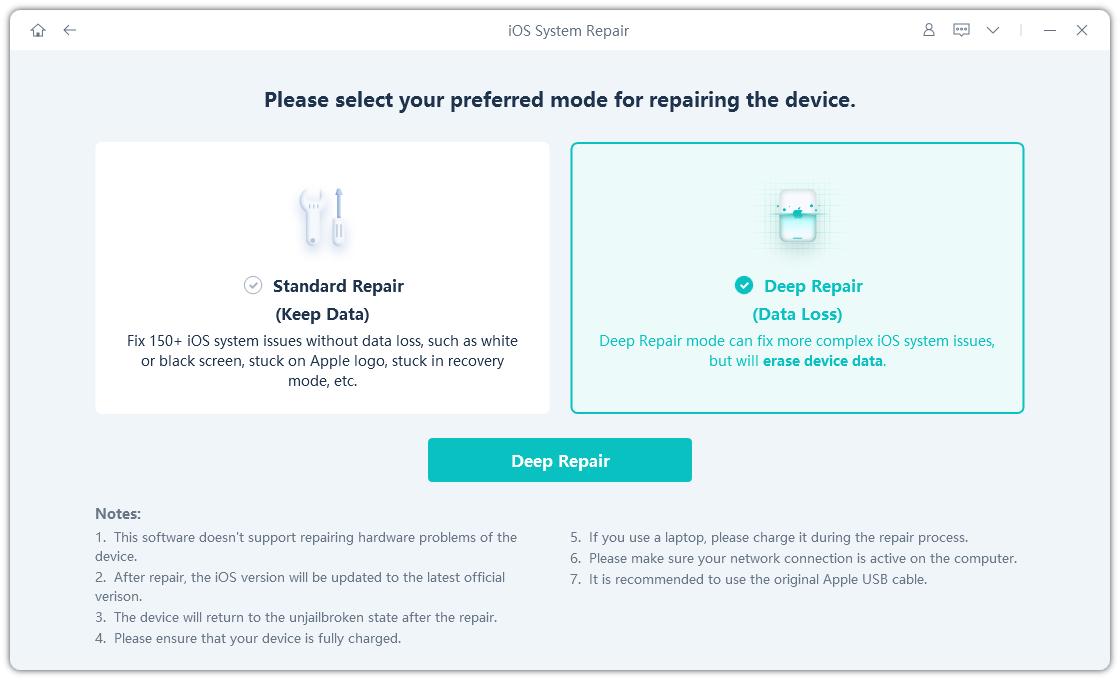
-
Paso 3Con el dispositivo detectado, hace clic en el botón «Descargar» para obtener el archivo de firmware más nuevo. Al principio, debe hacer una copia de seguridad de sus datos, luego puede tocar el botón «Reparar». Espere un tiempo y la reparación profunda eliminará todos los componentes beta iOS 16. Y puedes ver que ahora estamos en la versión iOS 15.
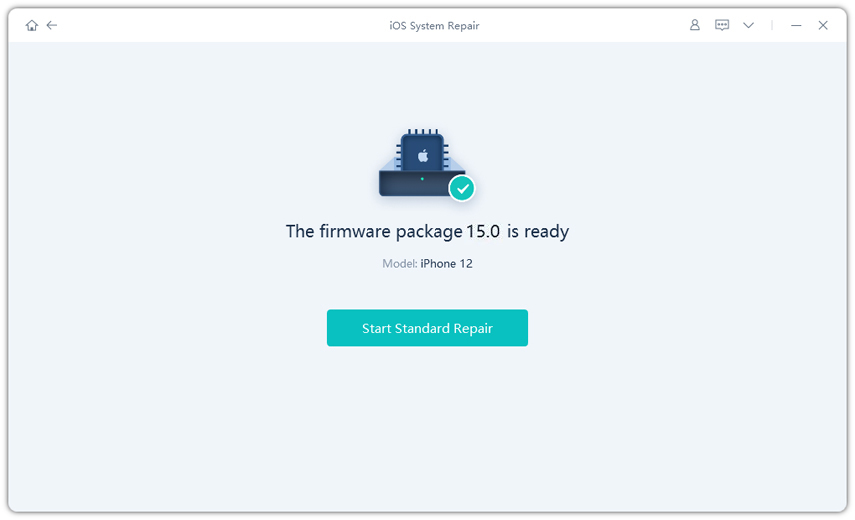
Solución 2: Descargue el archivo iOS 15 IPSW y vuelva a iOS 15 sin iTunes
Siga estos pasos para descargar el archivo iOS 15 IPSW
- Vaya a la configuración del iPhone. Toque su perfil en la parte superior.
- Haga clic en el icono «Buscar mi». Apague la opción «Encuentra mi iPhone».
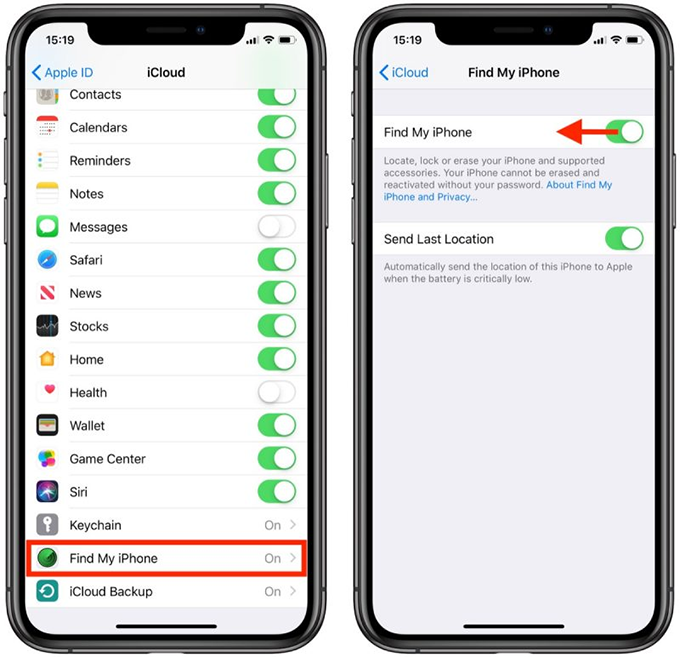
- Conecte el teléfono a su computadora. Abra iTunes en su computadora y haga clic en la página Resumen.
- En la opción Copia de seguridad, seleccione «esta computadora» como la ubicación de copia de seguridad. Haga clic en «copia de seguridad ahora»
- Vaya al sitio web de IPSW. Haga clic en la sección de iPhone y seleccione su modelo.
- Verá todos los iOS disponibles para su teléfono. Haga clic en iOS 15 y descargue su firmware. Una vez que se complete la descarga, vuelva a los iTunes. Haga clic en la tecla de cambio y manténgala. Aparecerá una opción de restauración, haga clic en ella.
- Aparecerá una ventana emergente, así que seleccione el archivo IPSW de iOS 15. Ábrelo y haga clic en Restaurar. Comenzará a degradar de iOS 16 beta a 15.
Solución 3: Use Tinyumbrella para volver a iOS 15 sin iTunes
- Descargue Tinyumbrella desde el sitio oficial. Ejecute esta herramienta en su computadora.
- Conecte su iPhone a su computadora. Vaya a Tinyumbrella y verá la opción de iPhone en la barra lateral.
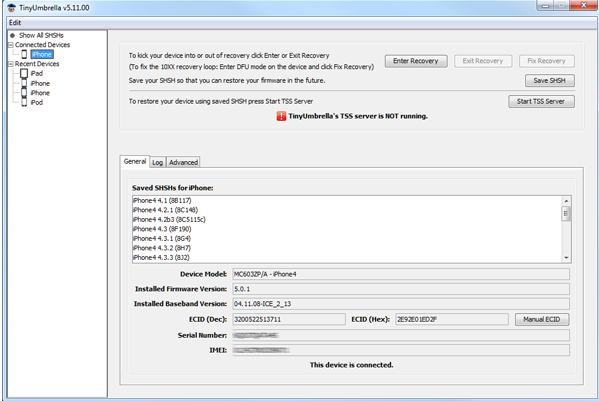
- Haga clic en «Guardar shsh». Luego toque el «Inicio del servidor TSS». En la barra lateral, haga clic con el botón derecho en su dispositivo y haga clic en «Salir de recuperación»
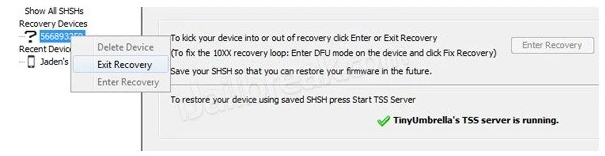
Solución 4: Use Finder para volver a iOS 15 sin iTunes
- Ir a la configuración. Haga clic en su perfil. Deshabilite la opción «Encuentra mi teléfono» de Find My.
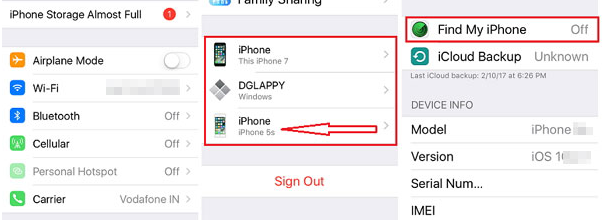
- Instale la imagen de restauración para el iOS 15. Conecte su dispositivo a su PC con un cable USB.
- Abra la aplicación Finder. Haga clic en su dispositivo iOS en la barra lateral. Haga clic en «Confiar» y escriba la contraseña de su dispositivo.
- Una vez que haya terminado, haga clic en la opción «Verifique para actualizar». Degradar su iPhone haciendo clic en iOS 15
Conclusión
La versión beta de iOS 16 puede ser lo suficientemente buena, pero no es nada frente a iOS 15. Muchas personas lamentan actualizar su iOS a 16 beta. Para estas personas, hemos traído 4 métodos más fáciles y simples para degradar los iOS a iOS 15. Puede sonar más difícil aprender cómo volver a iOS 15 sin iTunes, pero en realidad, es bastante fácil. Por lo tanto, asegúrese de darle una idea para mantenerse a salvo de los nuevos errores y bloqueos de aplicaciones de iOS 16.
